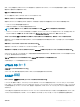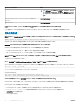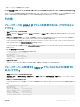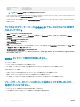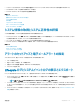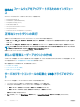Users Guide
• システムハードウェアおよびファームウェアに関連する重要なイベントの Lifecycle ログ、およびシステムクラッシュ時に記録されたログエントリ。
• テクニカルサポートレポートの生成および収集したデータの表示。
• iDRAC サービスモジュールによって提供される監視機能の使用
関連リンク
仮想コンソールのプレビュー
起動キャプチャとクラッシュキャプチャビデオの表示
システム正常性の表示
ログの表示
SupportAssist コレクションの生成
ストレージデバイスのインベントリと監視
iDRAC サービスモジュールの使用
システム情報の取得とシステム正常性の評価
システム情報を取得し、システムの正常性を評価するには次の手順を実行します。
• iDRAC ウェブインタフェースで、概要 > サーバー > システムサマリ と移動してシステム情報を表示し、ページのさまざまなリンクにアクセスしてシステム
の正常性を評価します。たとえば、シャーシファンの正常性を確認できます。
• シャーシロケータ LED を設定して、色に基づいてシステムの正常性を評価することも可能です。
• iDRAC サービスモジュールが取り付けられている場合は、オペレーティングシステムのホスト情報が表示されます。
関連リンク
システム正常性の表示
iDRAC サービスモジュールの使用
SupportAssist コレクションの生成
アラートのセットアップと電子メールアラートの設定
アラートをセットアップし、電子メールアラートを設定するには、次の手順を実行します。
1 アラートを有効化します。
2 電子メールアラートを設定し、ポートを確認します。
3 管理下システムの再起動、電源オフ、またはパワーサイクルを実行する。
4 テストアラートを送信します。
Lifecycle ログとシステムイベントログの表示とエクスポート
Lifecycle ログログおよびシステムイベントログ(SEL)を表示およびエクスポートするには、次の手順を実行します。
1 iDRAC ウェブインタフェースで、概要 > サーバー > ログ と移動して、SEL を表示します。また 概要 > サーバー > ログ > Lifecycle ログ と移動して
Lifecycle ログを表示します。
メモ: SEL は Lifecycle ログにも記録されます。フィルタオプションを使用して SEL を表示します。
2 SEL または Lifecycle ログは、XML フォーマットで外部の場所(管理ステーション、USB、ネットワーク共有など)にエクスポートします。その代わり
に、リモートシステムログを有効にして、Lifecycle ログに書き込まれるすべてのログが設定されたリモートサーバーに同時に書き込まれるようにすること
もできます。
3 iDRAC サービスモジュールを使用している場合は、Lifecycle ログを OS ログにエクスポートします。詳細については、「iDRAC サービスモジュールの
使用」を参照してください。
使用事例シナリオ
339